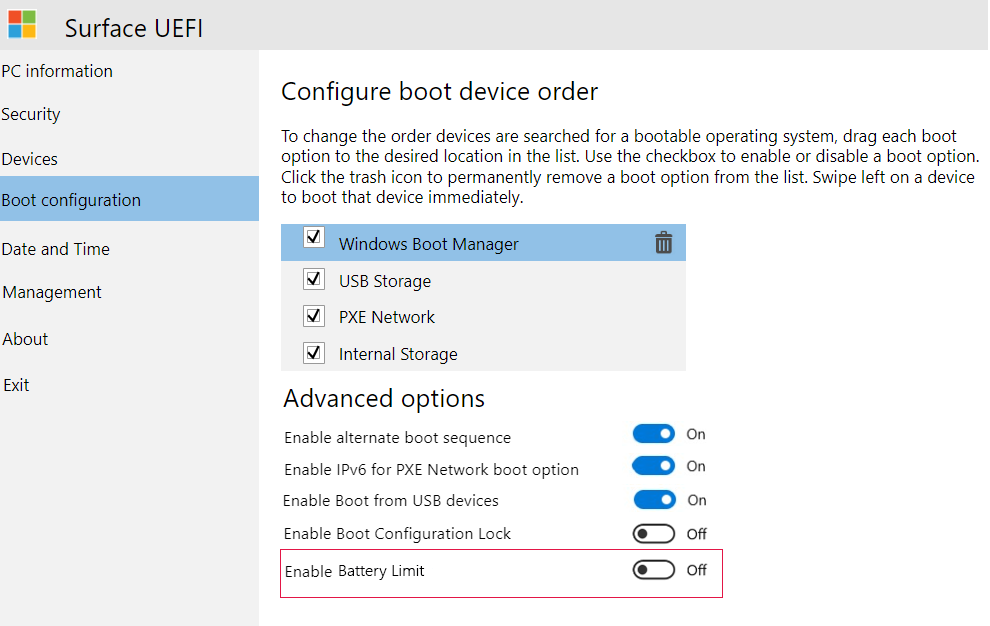“电池限制”选项是统一可扩展固件接口, (UEFI) 设置,可更改 Surface 设备电池的充电方式并可能延长其寿命。 对于应始终连接到电源的设备,建议使用此固件设置 (类似于 BIOS) 。 示例包括为销售点、RF 和相关展台方案配置的设备。 默认情况下,Surface 设备内置了电池限制 UEFI 设置,包括:
- Surface Go (所有) 代
- Surface Pro 7 及更高版本
- Surface Laptop 3 及更高版本
- Surface Book 3
- Surface Laptop Studio (所有代)
- Surface Laptop Go (各代)
- Surface Laptop SE
许多其他设备还支持通过固件更新进行电池限制,如以下部分所述: 其他 Surface 设备上的电池限制支持。
工作原理
启用“电池限制”设置时,电池在达到最大充电容量的 50% 时停止充电。 如果在设备充电超过 50% 时启用“电池限制”,则电池在低于最大电量的 50% 之前不会恢复充电。
通过以下方法之一启用电池限制:
在单个设备上修改 Surface UEFI
启动到 Surface UEFI:打开设备时按 电源 + Vol Up 。
选择 “启动配置>高级选项”,并将 “启用电池限制” 切换为 “打开”。
提示
在 Surface Go (所有代) :选择 “启动配置>展台模式”,然后向右移动滑块,将“电池限制 ”设置为“已启用”。
创建 Surface UEFI 配置包,以便远程部署到多台设备
如果你是高级 IT 管理员,则可以使用 UEFI 配置器 修改 Surface UEFI,并通过 Surface Enterprise Management Mode (SEMM) 将其远程部署到多个设备。 或者,可以使用 Surface IT 工具包中提供的 Surface UEFI 管理器 PowerShell 脚本。
注意
若要使用 SEMM,大多数符合条件的设备必须是标记为“Surface 商用版”的商业 SKU。有关兼容设备的完整列表,请参阅支持的设备。
使用 Microsoft Surface UEFI 配置器
- 打开 UEFI 配置器。
- 在 “高级设置”下,选择“ 展台替代 ”,并将 “电池限制 ”切换为 “开”。
使用 Surface UEFI 管理器 PowerShell 脚本
电池限制功能通过以下设置进行控制:
407 = Battery Profile
说明:电池使用模式的主动管理方案
默认值: 0
将 设置为 1 配置为启用“电池限制”。
其他 Surface 设备上的电池限制支持
以下设备需要固件更新才能支持此功能:
Surface Pro 3 - 2018 年 9 月 10 日更新。 Surface Embedded Controller 固件版本 38.14.80.0 及更高版本。
Surface 3 - 2018 年 12 月 6 日更新。 Surface UEFI 固件版本 1.51116.218.0 及更高版本。
Surface Pro 4 - 2018 年 9 月 10 日更新。 Surface Embedded Controller 固件版本 103.2241.256.0 及更高版本。
Surface Book - 2018 年 10 月 10 日更新。 Surface Embedded 控制器固件版本 90.2226.256.0 及更高版本。
注意
此功能仅适用于可拆离剪贴板中的电池。
Surface Laptop (第一代) - 2019 年 1 月 24 日更新。 Surface 系统聚合器固件版本 145.106.139.09 及更高版本。
Surface Pro (第 5 代) 与高级 LTE 型号 1807 的Surface Pro - 2019 年 8 月 1 日更新。 Surface 系统聚合器固件版本 239.2660.257.0 及更高版本。
Surface Book 2 - 2020 年 7 月 9 日更新。 Surface System 聚合器固件版本 182.2107.139.0 及更高版本对键盘底部的电池应用电池限制模式,以及可拆离的剪贴板。
Surface Go - 2018 年 11 月 9 日更新。 Surface UEFI 固件版本 1.0.10.0 及更高版本。
Surface Pro 6 - 2019 年 8 月 1 日更新。 Surface 系统聚合器固件版本 239.3101.139.0 及更高版本。
Surface Laptop 2 - 2019 年 1 月 24 日更新。 Surface 系统聚合器固件版本 145.106.1339.0 及更高版本。
Surface Go 与 LTE Advanced - 2019 年 7 月 23 日更新。 Surface UEFI 固件版本 1.1.12.0 及更高版本。